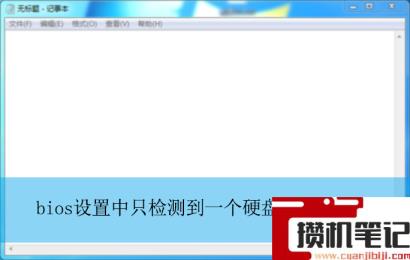 详细的操作步骤方法如下:1、首先,重启计算机,按启动快捷键Delete键进入BIOS界面,如图所示;
详细的操作步骤方法如下:1、首先,重启计算机,按启动快捷键Delete键进入BIOS界面,如图所示; 2、接着,在选择顶部选项栏中的“高级”选项后,选择“SATA配置”项目,如图所示;
2、接着,在选择顶部选项栏中的“高级”选项后,选择“SATA配置”项目,如图所示; 3、然后,进入“STAT配置”选项卡,找到“SATA模式”,按回车,如图所示;
3、然后,进入“STAT配置”选项卡,找到“SATA模式”,按回车,如图所示; 4、最后,回车后,弹出“SATA模式”框,选择“AHCI模式”或“IDE模式”,如图所示;
4、最后,回车后,弹出“SATA模式”框,选择“AHCI模式”或“IDE模式”,如图所示; 以上就是bios设置中只检测到一个硬盘的解决方法的文章,如果这篇文章的方法能帮到你,那就收藏攒机笔记网站,在这里会不定期给大家分享常用装机故障解决方法
以上就是bios设置中只检测到一个硬盘的解决方法的文章,如果这篇文章的方法能帮到你,那就收藏攒机笔记网站,在这里会不定期给大家分享常用装机故障解决方法 








